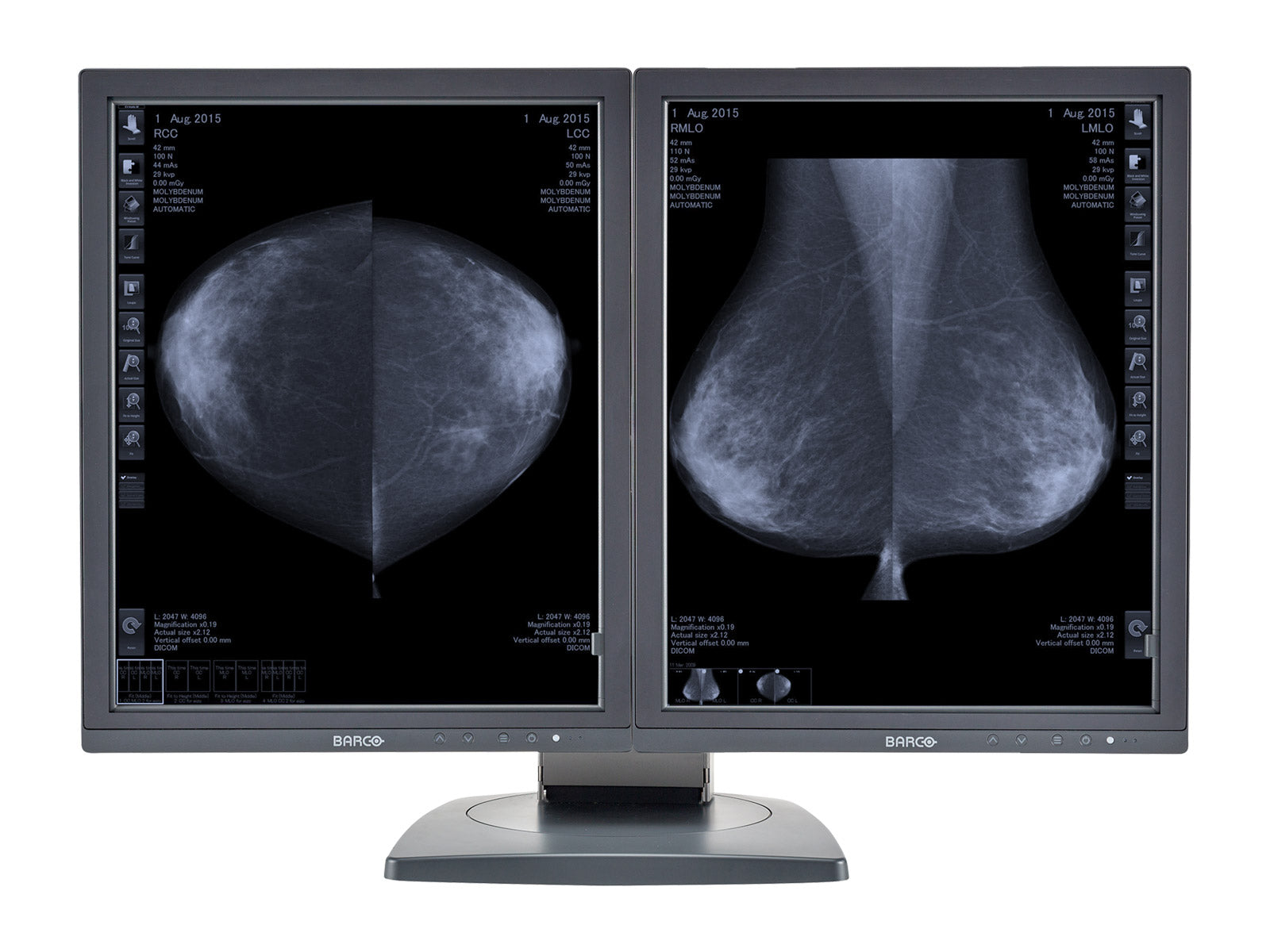해결책
우리는이 문제의 이유가 다음 중 하나라고 생각합니다.
NVIDIA 드라이버는 Barco® Medical Qaweb Calibration 소프트웨어와 충돌합니다. 이 문제는 일반적으로 사용자의 상호 작용없이가 아니라 Windows 업데이트를 통해 발생할 수 있습니다. 대부분의 사용자는이 오류 전에 NVIDIA 그래픽 드라이버를 변경하지 않았습니다. NVIDIA 드라이버에 대한 Windows 자동 업데이트가 문제의 근본 원인이라고 생각합니다.
문제를 해결하기위한 단계
- NVIDIA 드라이버를 다운로드하십시오
- Barco® Medical Qaweb Calibration 소프트웨어 설치 파일을 다운로드하십시오
- NVIDIA 드라이버 및 소프트웨어를 제거하십시오
- 백업 Barco® Medical QAWEB 교정 소프트웨어 보고서
- Barco® Medical Qaweb 교정 소프트웨어를 제거하십시오
- Barco® 드라이버 클리너 도구를 실행하십시오
- 신선한 nvidia 드라이버를 다시 설치하십시오
- Barco® Medical Qaweb Calibration 소프트웨어 설치 (Monitors.com에서 올바른 버전을 요청)
- Barco® Medical Qaweb 교정 소프트웨어 보고서를 복원하십시오
1.0 NVIDIA 드라이버를 다운로드하십시오
그래픽 카드가 Monitors.com에서 구매 한 경우 Monitors.com에 올바른 NVIDIA 드라이버에 문의하십시오. 다른 공급 업체로부터 워크 스테이션/그래픽 카드를 구매 한 경우 운영 체제와 직접 호환되는 유효한 드라이버를 요청하십시오.
2.0 Barco® Medical Qaweb Calibration 소프트웨어 설치 파일 다운로드
사본이 없으면 올바른 Barco® Medical Qaweb Calibration 소프트웨어는 Monitors.com에 문의하십시오.
3.0 NVIDIA 드라이버 제거
3.1 메뉴 시작을 클릭 한 다음 기어 아이콘을 클릭하십시오.

3.2 클릭 앱

검색 바 유형에서 3.3 nvidia.

3.4 클릭하십시오 nvidia 그래픽 드라이버 xxx.xx, 딸깍 하는 소리 제거하십시오.

3.5에서 사용자 계정 제어 대화 상자, 클릭하십시오 예.
3.6 제거 마법사를 클릭하여 프로그램을 제거하십시오.



3.7 모든 NVIDIA 소프트웨어를 제거하려면이 단계를 반복하십시오.
4.0 백업 Barco® Medical Qaweb 교정 소프트웨어 보고서
4.1 다음 폴더로 이동하십시오.
C : \ Program Files \ Barco® \ Qawebagent \ conf \ workstation \ history

4.2 이 폴더에있는 파일을 백업하십시오. 이 예에서는 데스크탑으로 백업합니다. 그러나 다른 위치를 선택할 수 있습니다. 클릭하고 누른 다음 파일을 데스크탑으로 드래그하십시오.

5.0 Barco® Medical Qaweb 교정 소프트웨어를 제거하십시오
5.1로 돌아갑니다 앱 설정 옵션.

5.2 검색 의료 Qaweb 요원, 딸깍 하는 소리 제거하십시오.

5.3에서 "사용자 계정 제어 " 대화 상자, 클릭하십시오 예.
5.4 제거 마법사를 클릭하여 프로그램을 제거하고 컴퓨터를 다시 시작하십시오.
6.0 Barco® 드라이버 클리너 도구를 실행하십시오
6.1 다음 파일로 이동하십시오. C : \ Program Files \ Barco®, 두 번 클릭하십시오 barco_system_cleaner.bat

6.2에서 사용자 계정 제어 대화 상자, 클릭하십시오 예.
6.3“계속 하시겠습니까?”질문, 유형”와이

6.4 컴퓨터가 두 번 다시 시작됩니다
7.0 신선한 nvidia 드라이버를 다시 설치하십시오
7.1로 이동하십시오 다운로드 폴더, NVIDIA 드라이버 설치 프로그램을 두 번 클릭하십시오.

7.2 사용자 계정 제어 대화 상자에서 예를 클릭하십시오.
7.3 설치 마법사를 클릭하여 기본 설정을 남겨두고 새 드라이버를 설치하십시오.






8.0 Barco® Medical Qaweb 교정 소프트웨어를 설치하십시오
8.1 Medical Qaweb 에이전트 설치 실드 마법사가 시작됩니다. 다음.

8.2 라이센스 계약에 동의하고 클릭하십시오 다음.

8.3 고객 정보에서 기본값을 남기고 클릭하십시오 다음.

8.4 대상 폴더에서 기본값을 남기고 클릭하십시오 다음.

8.5 프로그램을 설치할 준비가되면 클릭하십시오 설치하다.

8.6 설치 대기.

8.7 InstallShield 마법사 완료에서 클릭하십시오 마치다.

8.8 시작 메뉴 열기, 마우스 오른쪽 버튼을 클릭하십시오 의료 QAWEB 에이전트 버전 X.xx.xx, 클릭 더, 선택하다 작업 표시 줄에 핀.

8.9 Barco® Medical Qaweb 교정 소프트웨어 에이전트 이제 작업 표시 줄에 고정됩니다.

9.0 다음 폴더로 다시 탐색하십시오.
9.1 다음 폴더로 다시 탐색하십시오.
C : \ Program Files \ Barco® \ Qawebagent \ conf \ workstation \ history

9.2 백업 보고서로 이동하십시오. 클릭하고 잡고 h로 끌어냅니다이스토리 접는 사람.

9.3 열려 있는 Barco® Medical Qaweb 교정 소프트웨어 에이전트.
9.4 Windows Security Alert 대화 상자가 열리면 선택하십시오. 액세스 허용.

결론
이 시점에서 Barco® Calibration 소프트웨어는 제대로 시작하고 작동해야합니다. Barco® 모니터에서 교정 및 QA 수행에 도움이 필요한 경우 자세한 안내서를 읽으십시오. 교정 및 준수 테스트 빈도를 변경하고 교정 및 준수 테스트를 수행하며 Barco® Medical Qaweb, DICOM Calibration 및 QA 소프트웨어를 사용한 Barco® Medical 디스플레이에 대한 이전 보고서보기 -Windows 10